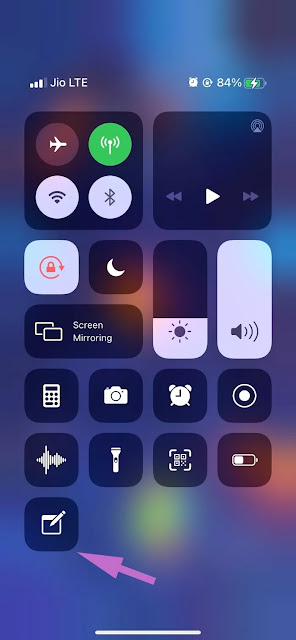غالبًا ما يرفض المستخدمون تطبيقات الطرف الأول من Apple باعتبارها أساسية جدًا ومتوسطة مقارنة بمنافسيها الموجودة من متجر التطبيقات. وهذه ملاحظة عادلة للمستخدمين المتميزين. ولكن عندما يتعلق الأمر بعامة الناس ، فإنهم يلتزمون بكل ما يأتي افتراضيًا على جهاز الايفون الجديد الخاص بهم. بفضل الفضل في Apple ، تضيف الشركة وظائف جديدة إلى تطبيقات iPhone الافتراضية مع كل تحديث رئيسي لنظام iOS. من بينها ، ربما تكون Apple Notes هي أكثر تطبيقات iOS المفضلة من خارج الصندوق على iPhone.
بالنسبة لتطبيقات iOS الأخرى مثل Apple Mail و Reminders ، عادةً ما أطلب من القراء إيجاد بديل لها. هذا ليس هو الحال مع note ios. التطبيق غني بالميزات ، ويوفر مزامنة قوية ، ولديه تكامل وثيق مع نظام iOS، وهو أكثر من جيد بما يكفي لمعظم المستخدمين.
دعنا نتحدث عن نصائح وحيل Apple Notes حتى تتمكن من الحصول على صورة واضحة عن مدى جودة تطبيق تدوين الملاحظات notepad ios من Apple على iPhone.
تنظيم الملاحظات
التنظيم هو المفتاح الرئيسي عندما تتعامل مع مئات الملاحظات في وقت واحد. قد تضيع الكثير من الوقت إذا لم يتم تنظيم ملاحظاتك بعناية. تقدم Apple Notes مجلدات لتنظيم الملاحظات. الخبر الأفضل هو أنه يمكنك حتى إنشاء مجلدات فرعية داخل المجلدات. إنه مشابه لكيفية عمل الصفحات ودفتر الملاحظات في OneNote و Evernote على التوالي.

آمل أن تضيف Apple دعم العلامات بحيث يصبح من السهل على المستخدمين العثور على الملاحظة ذات الصلة.
تثبيت الملاحظات في الأعلى
تسمح لك Apple Notes بحماية المعلومات الحساسة من الآخرين. يمكنك حماية أي ملاحظة بكلمة مرور باستخدام خيار القفل داخل الملاحظة.

افتح ملاحظة تحتوي على معلومات خاصة وانقر على قائمة ثلاثية النقاط في الأعلى. حدد قفل وأضف كلمة مرور جديدة. سترى أيقونة قفل صغيرة بجانب الملاحظة في التطبيق. من الآن فصاعدًا ، لن تتمكن من إلقاء نظرة خاطفة على معاينة الملاحظة في التطبيق.
استخدم 3D TOUCH في Apple Notes
هذه هي الإضافة المفضلة لدي وشيء أستخدمه كثيرًا. يمكنك الضغط لفترة طويلة على أي ملاحظة والوصول بسرعة إلى وظائف مثل Pin Note و Lock Note ومشاركة ملاحظة وإرسال نسخة ونقل وحذف. لا حاجة للذهاب من خلال قائمة منفصلة لإنجاز المهمة.
يمكنك أيضًا استخدام إجراء اللمس ثلاثي الأبعاد على أيقونة التطبيق لإضافة ملاحظة جديدة وقائمة مهام والمزيد بسرعة.
عرض الملاحظات على شكل معرض أو قائمة
تقدم Apple طريقتين لتخصيص عرض الملاحظات في التطبيق ، يمكنك إما استخدام عرض القائمة الافتراضي أو اختيار عرض المعرض لعرض الملاحظات.
انتقل إلى أي مجلد واضغط على القائمة ثلاثية النقاط في الأعلى. حدد عرض كمعرض / أو كقائمة من القائمة السفلية. أنا أفضل عرض القائمة ، ماذا عنك؟
إضافة جداول في Nots
تفتقر العديد من تطبيقات تدوين الملاحظات الشائعة من App Store إلى هذه الوظيفة. يمكنك دمج الجداول في أي ملاحظة. أثناء التحرير ، ما عليك سوى النقر على أيقونة الجدول وجدول 2x2 في الملاحظة. يمكنك حتى تحويل جدول إلى نص من قائمة الجدول.
استخدم الوضع المظلم
هل تدون ملاحظات متكررة في الليل؟ قد تحتاج إلى استخدام السمة الداكنة لنظام iOS 13 لتريح العينين. انتقل إلى مركز التحكم واضغط لفترة طويلة على قائمة السطوع. قم بتمكين الوضع المظلم وابدأ في تدوين الملاحظات عندما تغرب الشمس.
تخزين الملاحظات على الجهاز
بشكل افتراضي ، تتم مزامنة كل ملاحظة في Apple Notes مع منصة iCloud. تكمن المشكلة في أن iCloud لا يوفر سوى 5 غيغابايت من المساحة للبدء بها. من السهل جدًا ملء المساحة بالصور ومقاطع الفيديو والنسخ الاحتياطي لـ iPhone والمزيد. في مثل هذه الحالات ، يمكنك دائمًا تخزين الملاحظات على الجهاز.
افتح تطبيق الإعدادات على iPhone ، وانتقل إلى Notes وقم بتمكين حساب "On My iPhone". تذكر أنه لن يمكن الوصول إلى ملاحظاتك على أجهزة Apple الأخرى باستخدام نفس معرف Apple.
إضافة أدوات الملاحظات
تتعلق الحيلان الأخيرتان بالتكامل الوثيق مع خدمات وأنظمة iOS الأخرى. الأول هو Siri . يمكنك ببساطة أن تطلب من Siri ، "Hey Siri, take a note". سيطلب منك Siri تسجيل الملاحظات وعرض النسخ في الوقت الفعلي. توقف عن التحدث لبضع ثوان وسيدرك Siri أنك انتهيت. ستضاف الملاحظة في تطبيق Notes.
تكوين ملاحظات من شاشة القفل
يمكنك إضافة ملاحظات جديدة بسرعة من شاشات قفل iPhone. إنه مفيد في بعض المواقف. تحتاج إلى إضافة تبديل الملاحظات في مركز التحكم.
افتح تطبيق الإعدادات على iPhone وانتقل إلى الملاحظات> السماح بالملاحظات من شاشة القفل> إنشاء ملاحظة جديدة دائمًا. عد الآن إلى قائمة الإعدادات. انتقل إلى مركز التحكم وأضف تبديل الملاحظات في القائمة.

من الآن فصاعدًا ، يمكنك التمرير لأسفل من الزاوية اليمنى العليا لفتح مركز التحكم والوصول إلى مفتاح تبديل الملاحظات لإنشاء ملاحظة جديدة في التطبيق.
استخدم ملاحظات APPLE مثل المحترفين
Apple Notes هو تطبيق قوي لتدوين الملاحظات لمستخدمي iPhone. وهو يتحسن فقط مع كل تكرار لنظام iOS. إلى جانب ذلك ، يمكنك توقع تكامل وثيق مع نظام التشغيل. هذا شيء لا يستطيع المنافسون تقديمه. ما الميزة التي أعجبك أكثر في Apple Notes؟ ننتظرك رأيك في قسم التعليقات أدناه.